
Come caricare un video su Instagram?
Istruzioni per il download di video su Instagram da telefono e computer.
Il social network Instagram ha acquisito grande popolarità nel mondo della comunicazione virtuale a causa dell'opportunità di condividere rapidamente le loro foto con gli amici. Avere un telefono cellulare con una fotocamera e un accesso a Internet, un utente di social network Instagram Può scattare una foto e impostarla immediatamente sulla tua pagina, aggiungere una firma e indicare la posizione.
E più recentemente, gli sviluppatori hanno aggiunto l'opportunità di girare e caricare brevi video, fino a 15 secondi. Per coloro che non hanno ancora affrontato questa adorabile innovazione e questo articolo è stato scritto.

Come caricare un video su Instagram?
Come girare e caricare un video su Instagram?
- Prendere il video Instagram Succede allo stesso modo dell'aggiunta di foto. Devi solo fare clic sull'icona della videocamera, che si trova a destra, dopo di che si aprirà la modalità di impostazione del video.
- Per avviare il processo di registrazione video, è necessario spremere il pulsante rosso al centro e tenerlo fino all'estremità di registrazione. Per sospendere la registrazione, basta rilasciare il pulsante. La lunghezza massima del video è di 15 secondi e il minimo 3.

Scrivere un video su Instagram
- Inoltre, il video può essere diviso in frame e, a seguito di una sorta di presentazione di presentazione. Per fare ciò, è necessario sparare a un frame e rilasciare il pulsante, quindi concentrarti sull'altro e premere nuovamente il pulsante una volta. In questo modo, puoi sparare 15 frame separati, che vengono visualizzati sulla scala sottostante.
- Se è necessario trasmettere nuovamente uno qualsiasi dei frame, può essere rimosso facendo clic sulla croce a sinistra del pulsante di registrazione. Il telaio verrà trasferito nel cestino e sulla scala un posto per uno nuovo sarà gratuito. Inoltre, i telai possono essere cambiati tra loro, semplicemente trascinandoli da un luogo all'altro sulla scala.
- Nel processo di ripresa, l'immagine sullo schermo del telefono può sembrare sfocata e con pixel che si attaccano ai bordi, ma non dovresti prestare attenzione. Dopo essere entrato in modalità di elaborazione, il video verrà configurato automaticamente e la sua qualità acquisirà un modulo di "prodotto". Anche in modalità di elaborazione è possibile utilizzare filtri standard che aggiungeranno ulteriori effetti al tuo video.
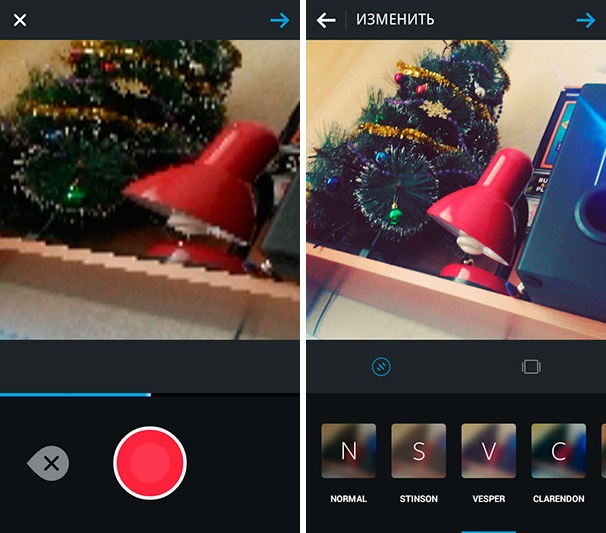
Elaborazione video su Instagram
- Al termine del processo di elaborazione video, fai clic sulla freccia per aggiungerla alla tua pagina in Instagram, Aggiungi una firma e aspetta commenti e mi piace dagli amici.
- Puoi anche girare il video con mezzi standard del tuo telefono e scaricarlo separatamente dalla galleria alla tua pagina. La cosa principale è ricordare che il video non dovrebbe essere più lungo di 15 secondi.
Come caricare un video da un computer su Instagram?
- Purtroppo l'applicazione Instagram Non ancora adattato ai sistemi operativi per computer stazionari ed esiste solo su piattaforme mobili iOS e Android. Ma, nonostante questo piccolo problema, puoi anche usarlo su un normale computer, grazie all'emulatore Bluestacks 2.
- Bluestacks 2 è un programma per l'avvio di applicazioni Android su computer fissi con il sistema operativo Microsoft Windows e Mac OS. Il programma viene pagato, tuttavia, gli sviluppatori in cambio dell'installazione e dell'uso delle applicazioni partner forniscono un accesso gratuito. Scaricamento Bluestacks 2 Puoi sito ufficiale programmi.
- Dopo aver scaricato e installato Bluestacks 2, è necessario avviarlo ed eseguire diverse impostazioni aggiuntive. Prima di tutto, dovrai registrare la tua casella di posta, confermare il numero di cellulare e il paese di residenza. Questa procedura di registrazione è semplicemente e richiede 5 minuti con la forza.
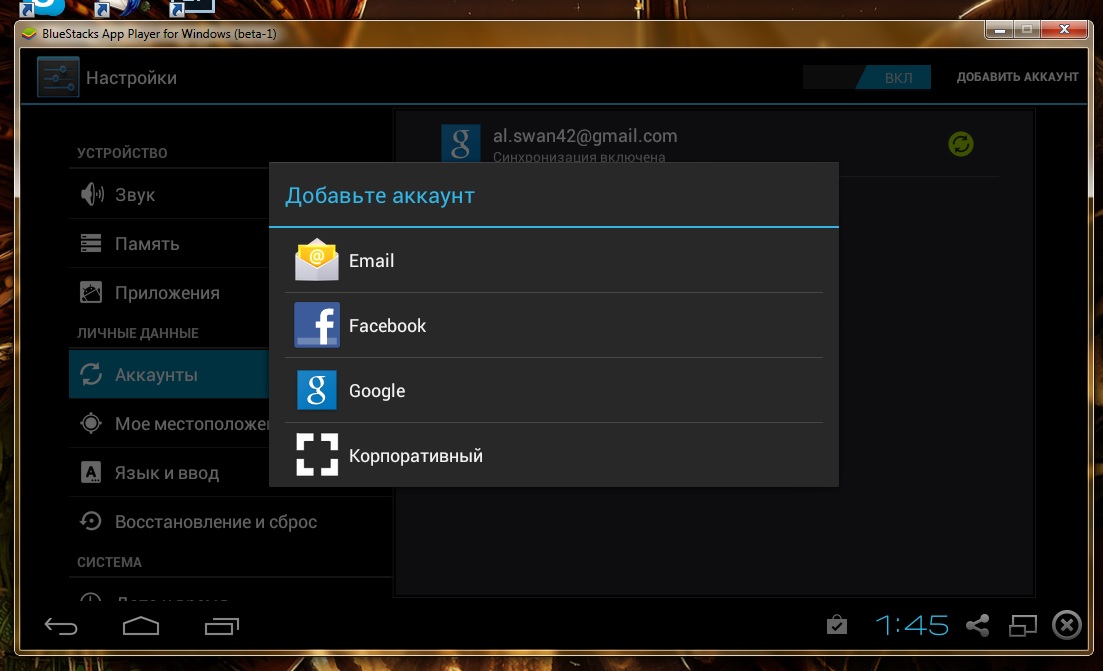
Sincronizzazione dell'account Google in Bluestacks
- Il prossimo passo sarà la sincronizzazione del tuo dispositivo Android con un computer. Per fare ciò, devi inserire il tuo account Google nelle impostazioni BlueStacks. Per fare questo è molto semplice, quindi l'interfaccia del programma è completamente coerente con l'interfaccia del sistema operativo Android. Vai alle impostazioni e nella sezione " Account»Fare clic sul pulsante" Aggiungi un nuovo account"Inserisci il tuo indirizzo della casella di posta Gmail e password.
- Dopo essere andato al tuo account Google, devi scaricare te stesso applicazione Instagram. Per impostazione predefinita, il download di applicazioni provengono da Market di Google Play, tuttavia, è possibile utilizzare un altro negozio di applicazioni, ad esempio, App Store. Puoi sceglierlo nel menu a sinistra del programma e Market di Google Play inizia da un collegamento già creato Instagram Sul desktop.
1. Apri uno dei negozi e nella ricerca Immetti il \u200b\u200bnome dell'applicazione, scaricalo e installalo
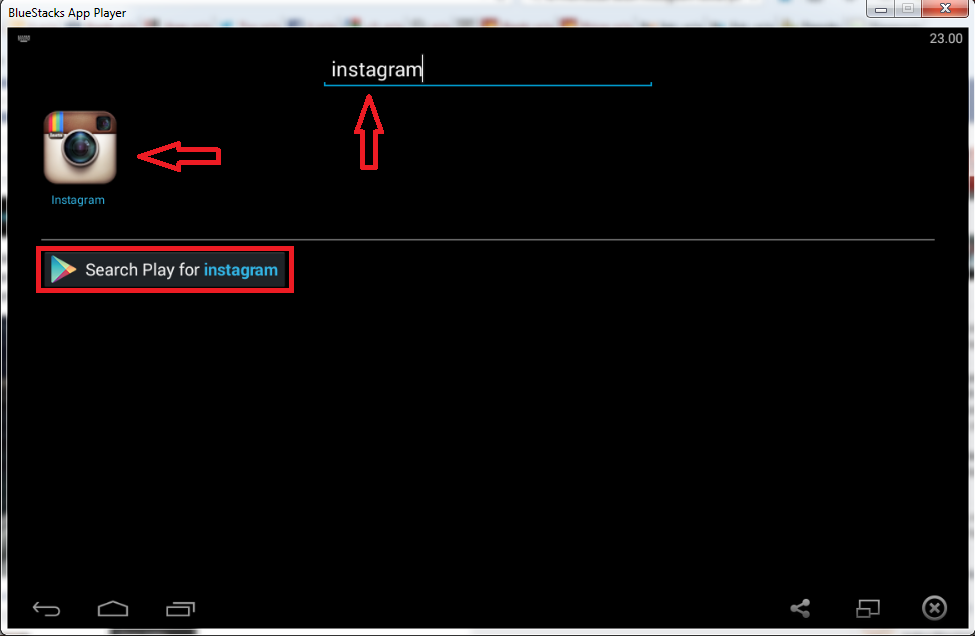
Cerca Instagram su Bluestacks
2. Dopo l'installazione sul desktop del programma, verrà visualizzata un'etichetta di lancio, premendo l'applicazione su cui avverrà l'applicazione
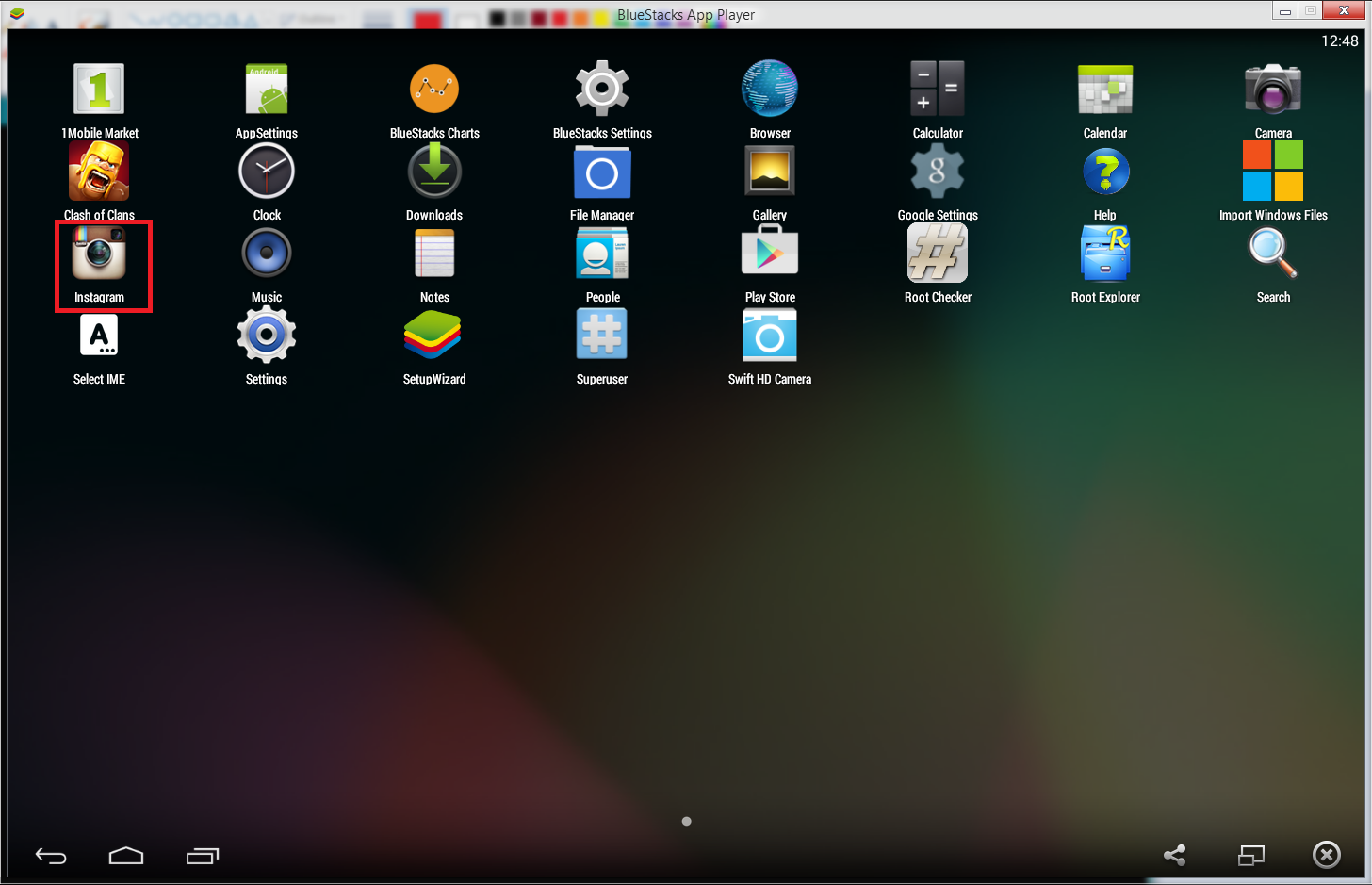
Etichetta Instagram su Bluestacks
3. Inserisci il tuo nome utente e password per inserire Instagram E puoi utilizzare completamente l'applicazione da un computer fisso
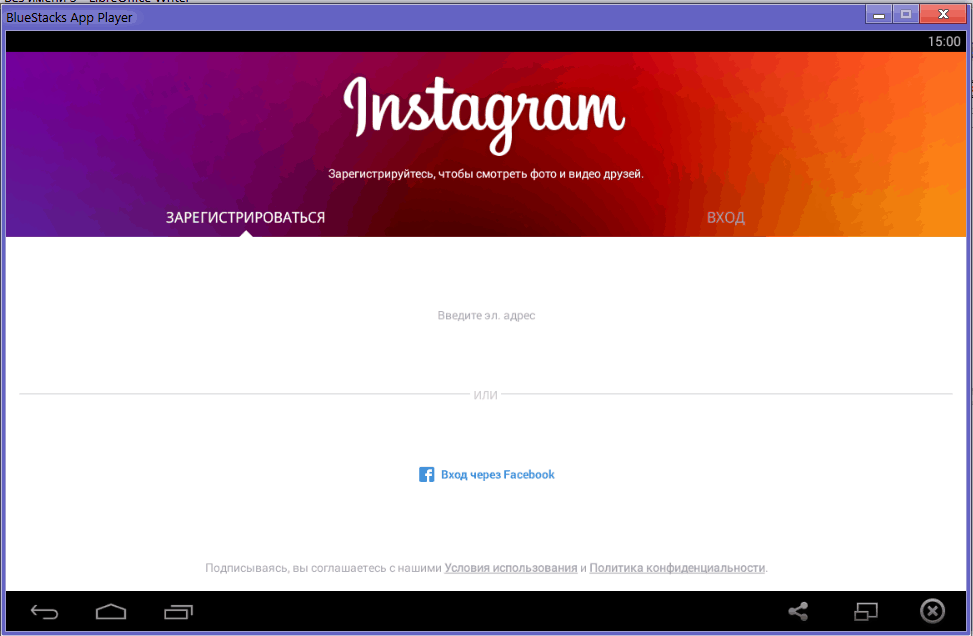
Ingresso a Instagram tramite Bluestacks
- Sfortunatamente, è impossibile registrare un video da un computer fisso, anche se hai una videocamera. Tuttavia, puoi girare video sul tuo telefono, che verranno automaticamente aggiunti al cloud Storage e sarà disponibile per te dal computer.
